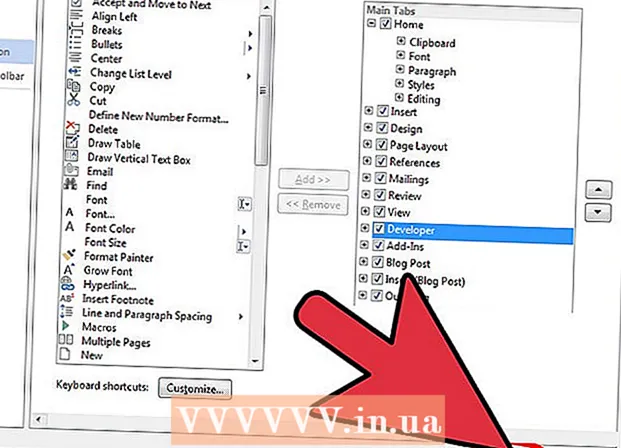Автор:
Roger Morrison
Дата На Създаване:
8 Септември 2021
Дата На Актуализиране:
21 Юни 2024

Съдържание
Xbox One е най-новото попълнение в семейството на Microsoft Xbox. Устройството е очевидно по-мощно от Xbox 360 и свързването онлайн с тази конзола е просто и технически много лесно.
Стъпвам
Метод 1 от 2: С Ethernet кабел
 Уверете се, че имате Ethernet кабел. Нуждаете се от Ethernet кабел, за да се свържете от вашия Xbox One към интернет източника. Вземете предвид дължината на кабела и разстоянието от вашата конзола до вашия интернет източник: уверете се, че кабелът не е твърде къс!
Уверете се, че имате Ethernet кабел. Нуждаете се от Ethernet кабел, за да се свържете от вашия Xbox One към интернет източника. Вземете предвид дължината на кабела и разстоянието от вашата конзола до вашия интернет източник: уверете се, че кабелът не е твърде къс! - Вашият Xbox може да се достави с кабел, но в противен случай ще трябва да го вземете. Последните устройства на Xbox One не се доставят с кабел.
 Свържете Ethernet кабела към вашия LAN порт. На гърба на Xbox One, в долния десен ъгъл до инфрачервения сензор, ще видите LAN порта на вашата конзола. Тук свързвате Ethernet кабела.
Свържете Ethernet кабела към вашия LAN порт. На гърба на Xbox One, в долния десен ъгъл до инфрачервения сензор, ще видите LAN порта на вашата конзола. Тук свързвате Ethernet кабела.  Свържете Ethernet кабела към вашия интернет източник. Свързвате другия край на Ethernet кабела директно към интернет източника. Не забравяйте, че интернет източникът може да бъде вашият рутер или модем.
Свържете Ethernet кабела към вашия интернет източник. Свързвате другия край на Ethernet кабела директно към интернет източника. Не забравяйте, че интернет източникът може да бъде вашият рутер или модем. - Може да бъде и стенен контакт за Ethernet връзка.
 Включете вашата конзола. След като настроите кабелната връзка, можете да включите Xbox One. Вече трябва да имате достъп до интернет при първото зареждане.
Включете вашата конзола. След като настроите кабелната връзка, можете да включите Xbox One. Вече трябва да имате достъп до интернет при първото зареждане. - Можете да включите конзолата си, като натиснете бутона Начало на вашия Xbox One контролер. Xbox One има разпознаване на реч, което ви позволява да стартирате конзолата, като просто дадете командата "Xbox On". Xbox One Kinect може да ви разпознае и чрез биометрично сканиране, с което устройството автоматично влиза в потребителския ви акаунт чрез разпознаване на лица.
Метод 2 от 2: С безжична връзка
 Свържете се с WiFi. Подобно на Xbox 360 Slim, Xbox One може лесно и директно да се свърже с безжичен интернет! Устройството има вграден 802.11n Wi-Fi Direct, който му позволява автоматично да се свързва директно с вашия рутер.
Свържете се с WiFi. Подобно на Xbox 360 Slim, Xbox One може лесно и директно да се свърже с безжичен интернет! Устройството има вграден 802.11n Wi-Fi Direct, който му позволява автоматично да се свързва директно с вашия рутер.  Включете вашата конзола. Първият път, когато включите конзолата, тя няма да се свърже автоматично с интернет, защото все още не знае името и паролата за достъп на вашия рутер.
Включете вашата конзола. Първият път, когато включите конзолата, тя няма да се свърже автоматично с интернет, защото все още не знае името и паролата за достъп на вашия рутер.  Изберете вашия сигнал. В мрежовото меню Xbox One ще покаже всички точки за достъп до Wi-Fi в обхвата на своя сигнал. След като Xbox One открива вашия рутер в мрежата, можете да го изберете и да отидете онлайн.Може да се наложи първо да въведете паролата на вашия рутер, в зависимост от текущите настройки за сигурност на вашия рутер. След това Xbox One ще запомни тези безжични настройки и ще ги използва за автоматично влизане в мрежата за следващите ви сесии.
Изберете вашия сигнал. В мрежовото меню Xbox One ще покаже всички точки за достъп до Wi-Fi в обхвата на своя сигнал. След като Xbox One открива вашия рутер в мрежата, можете да го изберете и да отидете онлайн.Може да се наложи първо да въведете паролата на вашия рутер, в зависимост от текущите настройки за сигурност на вашия рутер. След това Xbox One ще запомни тези безжични настройки и ще ги използва за автоматично влизане в мрежата за следващите ви сесии. - Ако към вашата конзола е свързан Ethernet кабел, той автоматично ще премине в „фиксиран“ интернет режим. Ако искате да запазите безжична връзка, всичко, което трябва да направите, е да премахнете Ethernet кабела от вашето устройство.
- Може да се наложи да настроите безжичната конфигурация на вашата конзола, ако не можете да се свържете онлайн с вашата конзола. Ако се съмнявате, задайте всичко автоматично или възстановете фабричните настройки на конзолата.
Съвети
- Станете член на Gold Xbox Live за най-доброто онлайн изживяване.